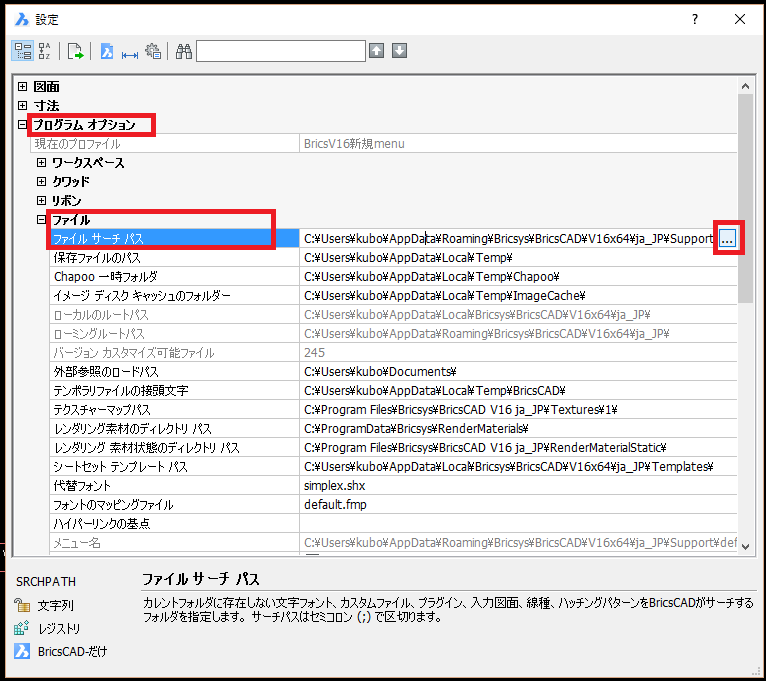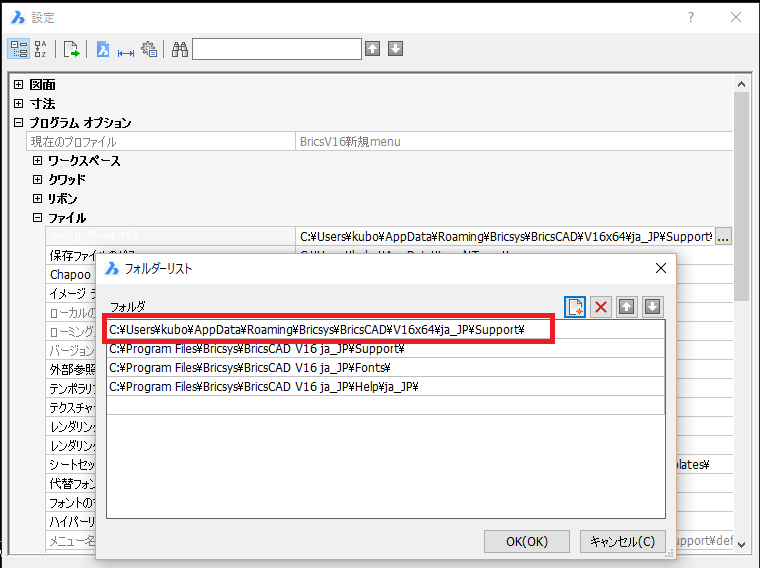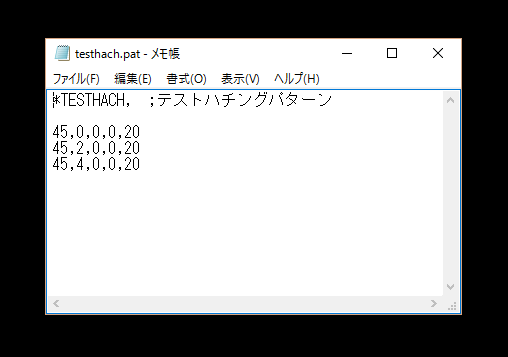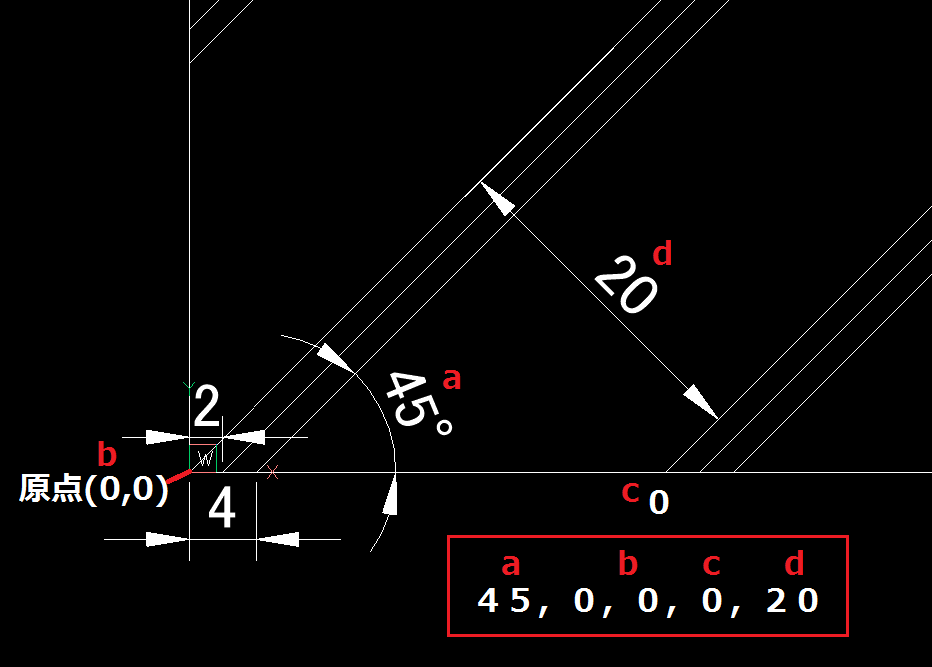BricsCAD ハッチングのカスタマイズ方法
BricsCADのハッチングパターンをカスタマイズする方法です。
【操作】
1.まず、カスタマイズファイルの作成場所を確認します。
メニューの[設定]-[設定]を起動します。
設定ダイアログの[プログラム オプション]-[ファイル]を選択
「ファイル サーチ パス」を選択してください。
右端に[...]のアイコンが表示されるので、このアイコンをクリック。
通常カスタマイズファイルの作成先は「Support」フォルダとなります。
「Support」フォルダは、「c:\Program Files\・・・」ではないほうです。
ユーザー毎に設定される、フォルダーの方をクリックすると、全て選択状態となるので、マウス右ボタンのメニューでコピーします。
(Windows7の場合、c:\Users\ユーザー名\AppDate\Roaming\Bricsys\BricsCAD\バージョン\ja_JP\Support\ となっているフォルダです。)
「設定」のダイアログは閉じます。
2.次に、エクスプローラーを起動して、今コピーしたフォルダー情報を下図の赤い枠の所にコピーして、「Support」フォルダーを開いてください。
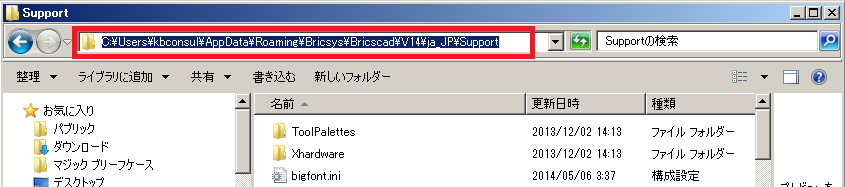
3.ここに、「メモ帳」などのテキストエディタでハッチングパターンを登録する「*.pat」ファイルを作成します。
ファイルの作成書式
例)
TESTHACH.pat
ファイルの内容
ーーーーーーーーここから
*TESTHACH, ;テストハチングパターン
45,0,0,0,20
45,2,0,0,20
45,4,0,0,20
ーーーーーーーーーここまで
以上
<内容説明>
ファイル名
TESTHACH.patとし、拡張子は「pat」としてください。
●記載内容
*TESTHACH(ファイル名を書きます。), ;コメントが書けます。無くてもOK
※ファイル名の最後は必ず、”,” で区切ってください。*は必ず先頭に記述してください。
45,0,0,0,20 (これで1本の線です)
内容、45は 45度の角度の線
次の0,0はラインの開始位置、X,Y座標です。2本目の線との間隔や、破線の場合のズレが発生できます。
4番目の 0 は、2本目のY方向の開始位置です。
最後の 20 は 1本目と2本目の間隔です。
パターンは実線の場合は、以上でOKです。
破線の場合は、最後に
破線のラインの長さと空白の長さを指定します。
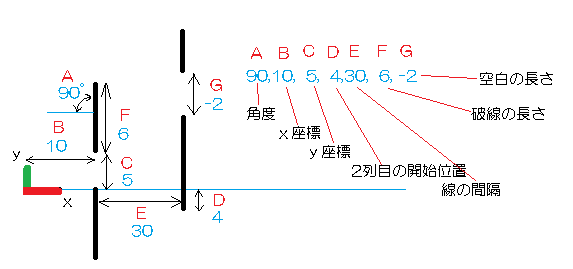
最後に、ファイルを保存して終了です。
ハチングの「パターン」の「種類」を「カスタム」にして名前の[...]アイコンをクリックすると、作成したファイルが表示されます。選択し、OKで完了です。